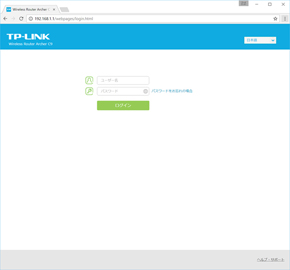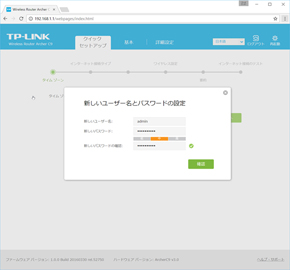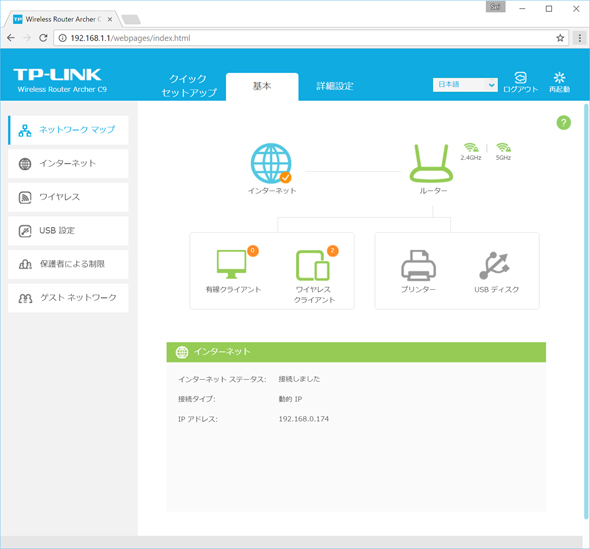「Archer C9」に見る、TP-Linkが世界一売れている5つの理由:無線LAN最強メーカー、本格上陸(1/2 ページ)
無線LAN機器の最大手、TP-Linkがティーピーリンクジャパンを立ち上げ、日本市場に本格参入した。同社の製品が世界的に売れている理由は何か?
世界で最も売れている無線LAN製品メーカー、TP-Link。そのTP-Linkが2016年、日本市場に本格参入を始めた。本稿ではベストセラー製品の1つである「Archer C9」を紹介しつつ、その高い世界シェアを達成できる理由についてひも解いていこう。
無線LANの巨人、TP-Link
TP-Linkは日本でこそまだ知名度が高くないものの、海外では無線LAN関連製品メーカーとしてよく知られる存在だ。120カ国以上に製品を出荷しており、2015年の世界シェアはなんと43%(IDC調べ)。22四半期に渡って途切れることなく世界シェアの首位に君臨する、ぶっちぎりの最大手だ。
ではなぜ、これほどまでにTP-Linkの製品は売れているのだろうか。その秘密は同社の最新モデル「Archer C9」からもうかがい知ることができる。
TP-Linkが売れている理由その1:妥協のない高性能
Archer C9は2.4GHz/5GHzの同時接続をサポートする、デュアルバンドのギガビット無線LANルーター。対応するプロトコルは2.4GHz帯の802.11b/g/n、5GHz帯の802.11a/n/acだ。
5GHz帯の802.11acはオプションやストリーム数によって最大転送速度が変わってくるが、Archer C9は3本のデュアルバンドアンテナを搭載しており、3×3 MIMOによって最大1300Mbpsでの通信が可能。一方、2.4GHz帯の802.11nでは3×3 MIMO利用時に600Mbpsに達する。そのため、両バンドでの最大同時転送速度は合計1900Mbpsに達する。ビームフォーミングにも対応しており、広い範囲で安定した高速通信が可能だ。
ただし、オプション仕様については子機側の対応も必要になる。現時点ではほとんどのスマートフォンやタブレットが2×2 MIMOであり、1ストリーム433Mbpsの802.11acでは866Mbpsが理論値となる。また、802.11nは256QAM変調方式によって転送速度を引き上げているため、64QAM変調方式にしか対応していない子機では1ストリームあたり150Mbps、3×3 MIMO利用時で450Mbpsとなっている。
プロセッサにはブロードコム製1GHzデュアルコアを採用。アップリンク含め5本の有線1Gbps、2.4GHz/5GHz両バンドすべてにおいて途切れのない安定した高パフォーマンスを実現している。推奨利用環境は戸建て3階建、マンション4LDK、利用人数12人(1人あたり推定3台)。家庭だけでなく、小規模オフィスくらいまでは余裕でカバーできるだろう。
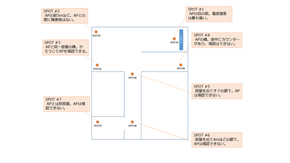
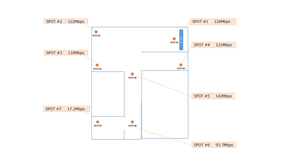 Archer C9のLANポートにPCを直結。サーバ側はiperf3.1.3、子機にAndroid Xperia XZ(2x2 MIMO)、Naguc iPerf including iPerf3(NextDoorDeveloper)を使用。プロトコルはTCP。図上の7カ所で測定した(画面=左)。測定結果。視認可能な範囲では2×2 MIMOでもコンスタントに120〜140Mbps程度が出ている(画面=右)
Archer C9のLANポートにPCを直結。サーバ側はiperf3.1.3、子機にAndroid Xperia XZ(2x2 MIMO)、Naguc iPerf including iPerf3(NextDoorDeveloper)を使用。プロトコルはTCP。図上の7カ所で測定した(画面=左)。測定結果。視認可能な範囲では2×2 MIMOでもコンスタントに120〜140Mbps程度が出ている(画面=右)TP-Linkが売れている理由その2:簡単かつ詳細な設定
Archer C9の設定は非常に簡単だ。基本的にはPCから規定のURLにアクセスしてArcher C9の設定画面を開き、あとはデフォルトのまま「次へ」をクリックしていけばほとんどの場合は設定できる。
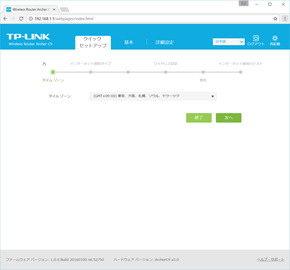
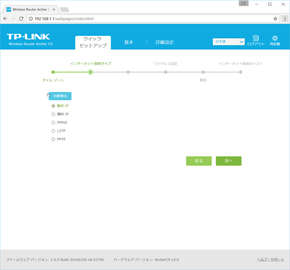 タイムゾーンの設定。国内であれば「東京、大阪、札幌、ソウル、ヤクーツク」を選択(画面=左)。インターネット接続タイプの選択。自動検出の他、DHCP有効時の「動的IP」、IPアドレス直接指定の「静的IP」、モデム直結の「PPPoE」、VPNの「L2TP」「PPTP」が選択できる(画面=右)
タイムゾーンの設定。国内であれば「東京、大阪、札幌、ソウル、ヤクーツク」を選択(画面=左)。インターネット接続タイプの選択。自動検出の他、DHCP有効時の「動的IP」、IPアドレス直接指定の「静的IP」、モデム直結の「PPPoE」、VPNの「L2TP」「PPTP」が選択できる(画面=右)
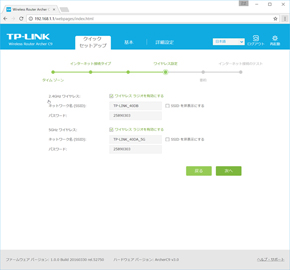 MACアドレスのクローンの有無。特定PCのみインターネットに接続できるISPを利用している場合に設定する(画面=左)。ワイヤレスネットワークの有効化。2.4GHz/5GHzそれぞれに指定できる(画面=右)
MACアドレスのクローンの有無。特定PCのみインターネットに接続できるISPを利用している場合に設定する(画面=左)。ワイヤレスネットワークの有効化。2.4GHz/5GHzそれぞれに指定できる(画面=右)また、導入は簡単ながら、詳細設定画面ではかなり細かいところまで設定ができるのも特徴の1つ。例えば、DoS保護レベルはICMP-Flood、UDP-Flood、TCP-Floodそれぞれに対して高・中・低のしきい値を設定できる。ログも細かく取得することができるので、トラブル対応時にも調査しやすい。
各ページにはポップアップヘルプが用意されているので、意味している内容が分かりにくい設定であっても迷うことはない。あまりネットワークに詳しくない人でも簡単に設定でき、詳しい人はとことん設定をいじることができるため、幅広い層に受け入れられるはずだ。
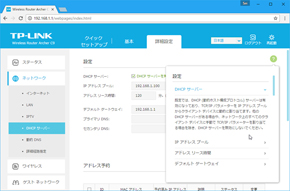
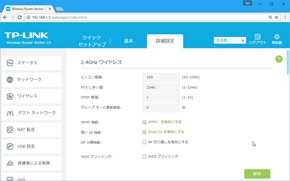 各ページにポップアップヘルプが用意されている。海外製品ながら日本語の品質は高い(画面=左)。システムパラメータ画面。通常デフォルトで問題ないが、細かくチューニングしたいときの自由度も確保されている(画面=右)
各ページにポップアップヘルプが用意されている。海外製品ながら日本語の品質は高い(画面=左)。システムパラメータ画面。通常デフォルトで問題ないが、細かくチューニングしたいときの自由度も確保されている(画面=右)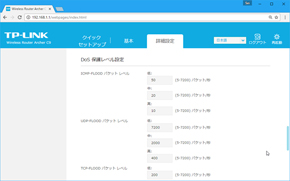
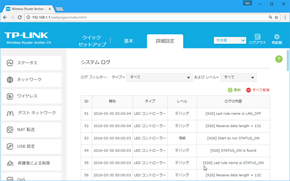 DoS保護レベルのしきい値設定画面。ここで指定した高・中・低の保護レベルのどれを採用するかはセキュリティの設定画面で指定する(画面=左)。システムログ画面。デバッグレベルまで非常に細かいログがとれることが分かる(画面=右)
DoS保護レベルのしきい値設定画面。ここで指定した高・中・低の保護レベルのどれを採用するかはセキュリティの設定画面で指定する(画面=左)。システムログ画面。デバッグレベルまで非常に細かいログがとれることが分かる(画面=右)Copyright © ITmedia, Inc. All Rights Reserved.
提供:ティーピーリンクジャパン株式会社
アイティメディア営業企画/制作:ITmedia PC USER 編集部/掲載内容有効期限:2016年12月4日